发布时间:2023-08-22 10: 32: 00
品牌型号:LAPTOP-QRC1KHSN
系统:windows 11 家庭中文版
软件版本:CorelDRAW 2023
CorelDRAW(简称cdr)是一款平面设计软件,可用于制作图画,商业logo等。对于很多刚接触设计的新手小白来讲,不知道在cdr软件中该如何制作自己想要的图形。下面带大家一起来了解下coreldraw可以自由扭曲图片吗,coreldraw图片歪了怎么调整的相关知识。
Coreldraw可以自由扭曲图片吗?答案是可以的。在cdr中可以通过扭曲图片来制作自己想要的图形。那么要怎么样才能扭曲图片呢?下面有两种方法,一起来了解下。
首先打开cdr软件,使用快捷键“Ctrl+N”,创建一个新文档。
然后使用左侧工具栏中的椭圆工具、矩形工具、多边形工具等制作一个图形。每个工具的右下角都可以点开,里面有更多功能。
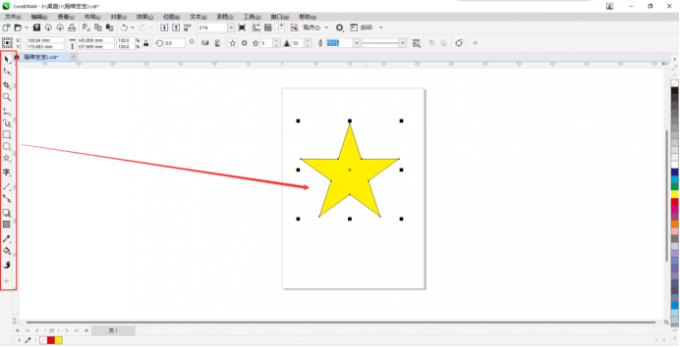
方法一:效果扭曲法
1、使用“选择工具”选中图形,然后点击菜单栏上的“效果”,找到“扭曲”选项中有块状、置换、偏移、像素、龟纹等扭曲效果。
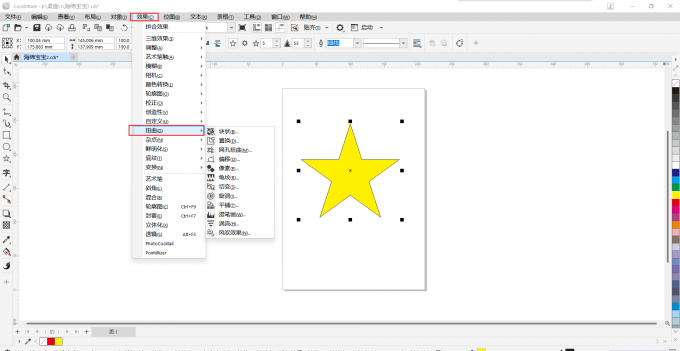
2、选择自己想要的扭曲效果,然后在跳出的功能框中调整参数(可以一边设置一边预览),最后点击“OK”即可。
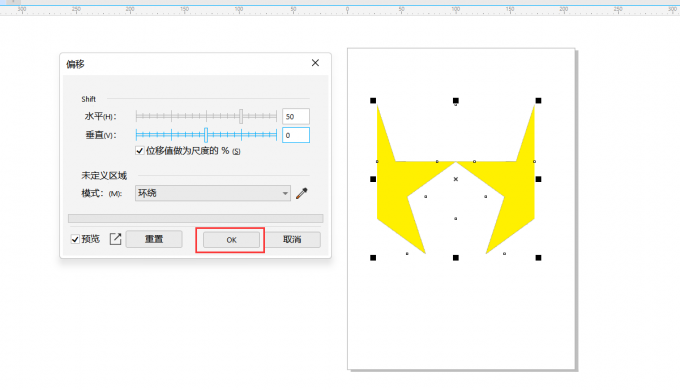
方法二:变形扭曲法
1、在左侧工具栏中找到“变形工具”,并在cdr上方找到“扭曲变形”功能,然后点击图片,图片上就会显示调节轴。
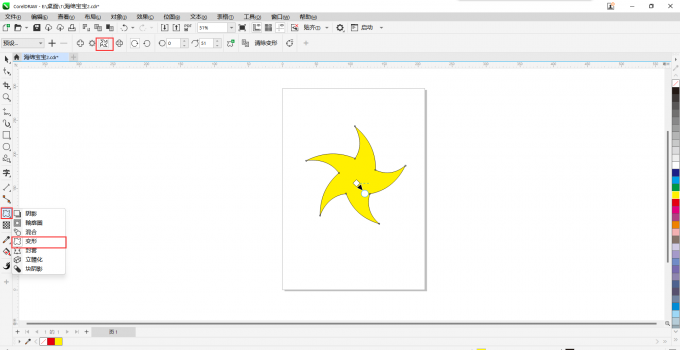
2、拉动调节轴,即可改变图片形状。圆形代表旋转角度,菱形代表形变的中心。
Coreldraw图片歪了怎么调整?上面教大家了如何扭曲图片,其实cdr不仅可以改变图片的形状,还能够矫正图片。那具体该怎么做呢?下面一起来了解下。
第一步,如果图片是矢量图,要先将其改为位图。点击选中图片,然后点击cdr菜单栏上的“位图”,选择“转换为位图”。
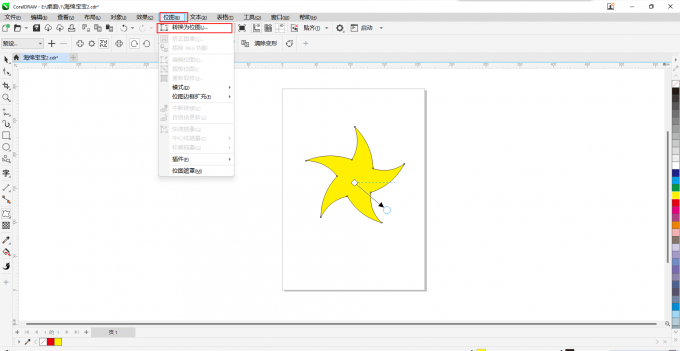
第二步,再次点击菜单栏上的“位图”,选择“矫正图像”。
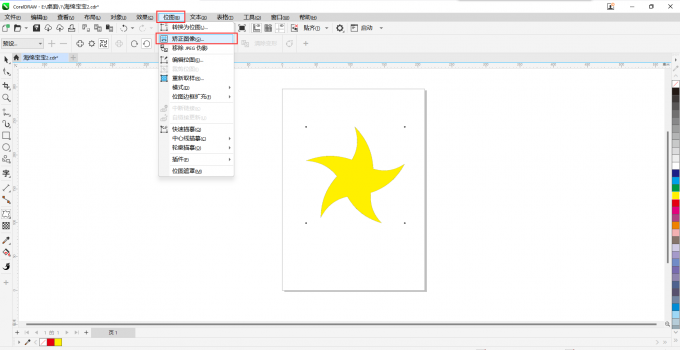
第三步,在跳出的矫正图像功能框中,调节自己所需的参数(可以一边设置一边预览),然后点击“OK”即可。
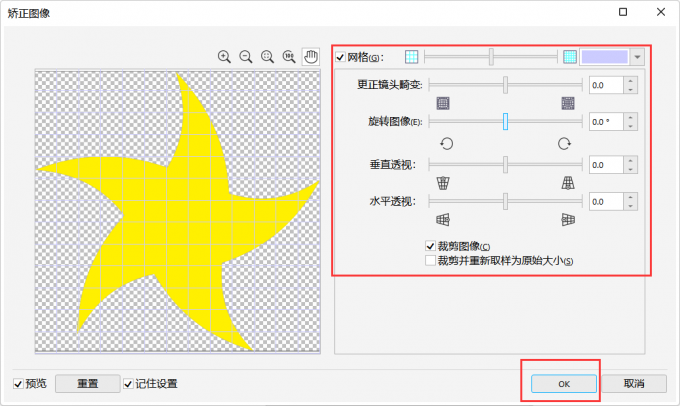
以上就是coreldraw可以自由扭曲图片吗,coreldraw图片歪了怎么调整的所有内容。综上所述,想要在cdr中扭曲图片有效果扭曲法和变形扭曲法两种方法;想要在cdr中调整图片的前提是该图片是位图。如果大家想要学习更多关于coreldraw的教程,可以登陆coreldraw中文网站进行学习和下载。
作者:Sean
展开阅读全文
︾